iTunes. Как много боли в этом слове. Apple заставляет нас использовать монструозный медиакомбайн по каждому чиху, будь то добавление нескольких фото или загрузка нового эпизода любимого сериала. Но если говорить откровенно, то изначально создававшийся как удобный инструмент для синхронизации контента на iOS-устройствах iTunes уже давно не справляется со своими функциями. К счастью, есть альтернативные менеджеры контента, с которыми и работать попроще, и умеют они гораздо больше. Именно о таком менеджере под названием AnyTrans пойдет речь ниже.
AnyTrans предназначен для быстрой и удобной передачи файлов с компьютера на iPhone/iPad и наоборот. Музыку, фото, видео, приложения, книги, контакты, sms и другие данные можно добавить в ваш iOS-девайс буквально в два счета и так же просто вытащить их оттуда. Как и iTunes, приложение доступно на Mac и Windows.
AnyTrans влюбляет в себя с первого взгляда. Не в пример iTunes, он прост и интуитивен. Каждое устройство отображается на отдельной вкладке, где показана подробная информация о гаджете, занятое и свободное дисковое пространство. Отдельно отображается вкладка медиатеки iTunes, откуда можно без запуска «монстра» перенести интересующий вас контент на устройство. При этом приложение полностью поддерживает iOS 9 и даже новые iPhone 6s и 6s Plus.

Кнопки управления позволяют выполнять шесть основных действий:
- экспорт контента в iTunes;
- экспорт контента в компьютер;
- подключение к другому устройству;
- перенос нового контента в устройство;
- «клонирование» устройства;
- объединение контента с двух устройств.
Как видите, с их помощью можно не только быстро добавить новый альбом любимого исполнителя или свежий эпизод сериала, но и выполнять множество действий, которые iTunes даже не снились. Например, вы можете перенести на свой компьютер музыку с iOS-устройства приятеля или «клонировать» свой старый iPhone для быстрой миграции на новый. Более того, AnyTrans умеет копировать контент между устройствами напрямую.

Принцип каждой из операций прост: выбираем действие, указываем нужные условия и дожидаемся завершения процесса копирования.
Помимо основных операций, мы можем взаимодействовать с определенными типами данных. И это касается не только медиафайлов и приложений, но и контактов, заметок, календарей, а также резервных копий.

Делать это очень просто. Выбираем контент, который необходимо перенести, и указываем место назначения (iTunes, компьютер или другое устройство). Музыка, видео, фото, подкасты, книги, приложения — любыми из ваших файлов можно легко поделиться с друзьями или скачать их на компьютер.
AnyTrans позволяет также оперировать личными данными с ваших iOS-устройств. К ним относятся заметки, календари, сообщения, контакты, история и закладки Safari. Поскольку это частная информация, для доступа к ней потребуется залогиниться в iCloud.

Почти все вышеперечисленное — пусть в ограниченном виде и с рядом оговорок — есть и в iTunes, скажете вы. Чем же еще может удивить AnyTrans? На самом деле — многим. У него есть несколько интересных возможностей, на которых стоит остановиться подробнее.

Одной из самых полезных фишек является автоматическая конвертация при копировании медиафайлов, не поддерживаемых iOS. Просто перетащите любой фильм или клип в папку устройства, и AnyTrans на лету конвертирует его в MPEG–4 или H.264 в зависимости от настроек качества. Это же справедливо и для «чужих» аудиоформатов — прямо во время копирования они превратятся в AAC- или MP3-файлы.

Еще одна крутая фишка AnyTrans — это «клонирование» устройств. С ее помощью можно перенести все ваши данные с одного устройства прямиком в другое, независимо от версий ОС, на которых они работают. Такая возможность окажется очень полезной при переносе данных со старого устройства на новое.

Если вы не хотите копировать абсолютно все данные, то вам пригодится функция создания бэкапов. Она позволит вам сохранить только выбранные типы данных, например, приложения, и скопировать их на другое устройство. Сохраняются, кстати, не только приложения, но и все их документы и данные (сохранения игр и прочее).

Помимо создания собственных резервных копий, AnyTrans может открывать и стандартные бэкапы устройств из iTunes. Это тоже пригодится, если нужно «выудить» определенную информацию.

И еще одна вещь, которая не под силу iTunes. Пресловутая мечта сохранять документы и файлы на iOS-устройства, как на обычную флешку, с AnyTrans становится реальностью. В меню File System — Storage можно создать сколько угодно папок и поместить туда любые файлы, на сколько хватит свободного места. Там же вы сможете их просмотреть на другом компьютере.
Могу поспорить, что после установки AnyTrans открывать iTunes вы будете гораздо реже. Приложение полностью заменяет его, предоставляя все те же возможности, но в более удобном виде, плюс множество дополнительных фишек, недоступных в iTunes. Если вы устали бороться с медиакомбайном Apple, самое время присмотреться к альтернативе в виде AnyTrans.
AnyTrans доступен для Mac и ПК по цене 2980 рублей, но читатели «МакРадара» могут приобрести приложение со скидкой в 50% — за 1490 рублей. Бесплатные ознакомительные версии можно скачать по этой ссылке.


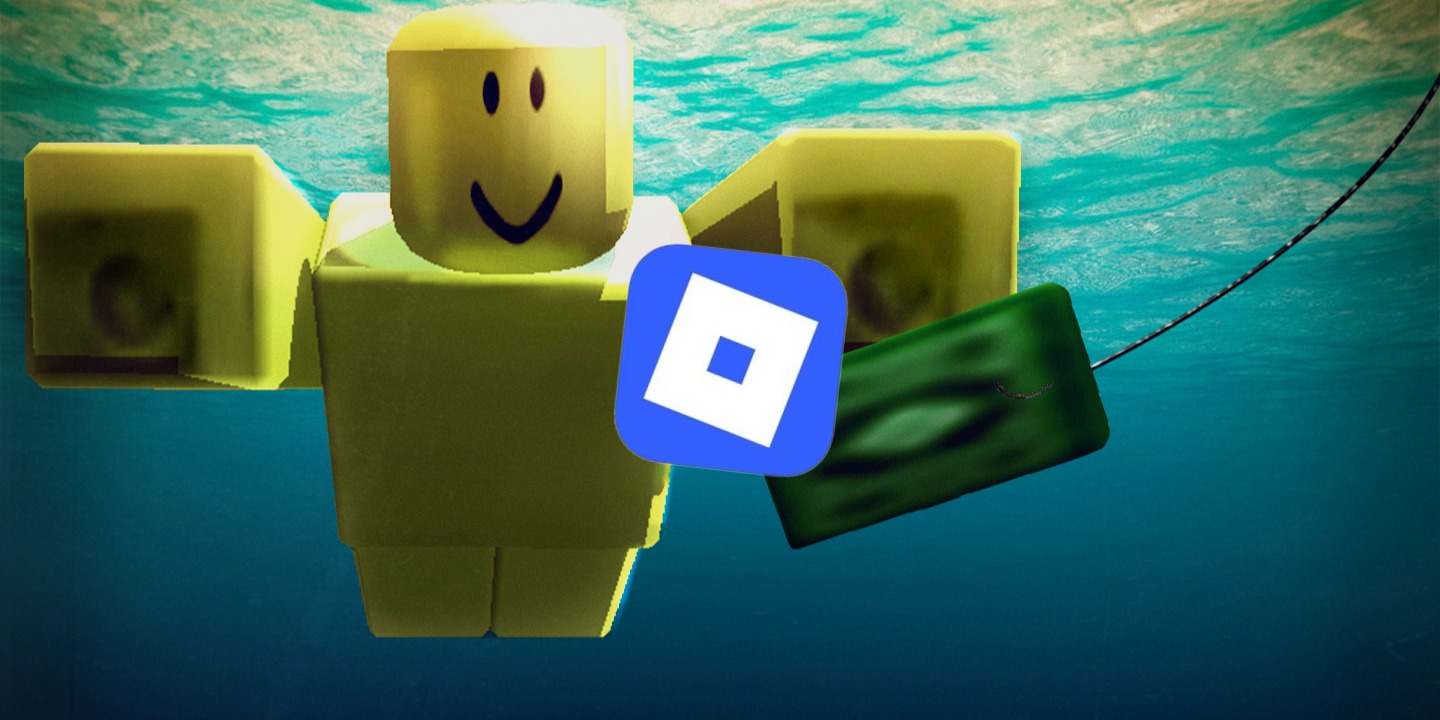




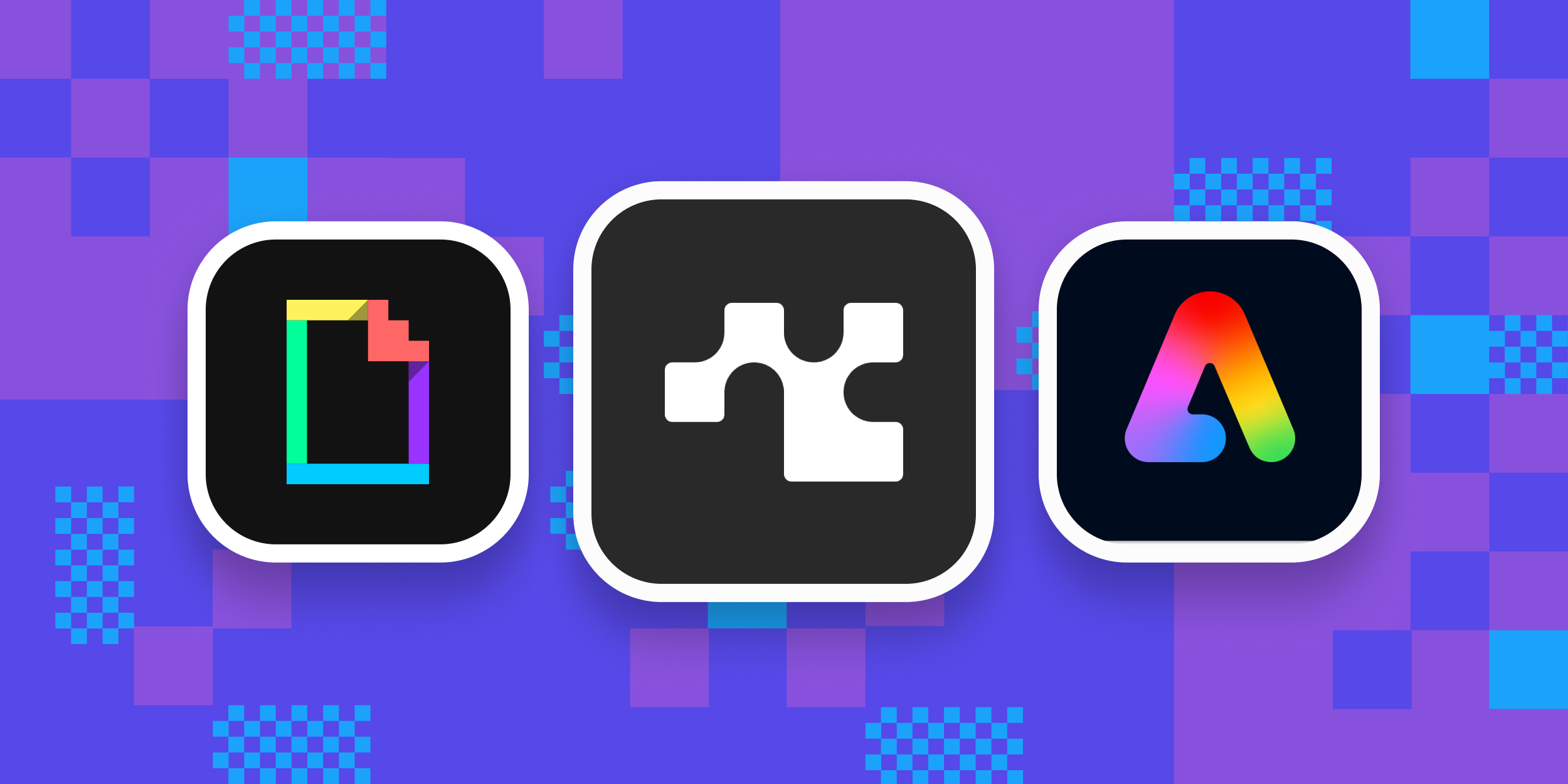









Лучшие предложения
Тратим последнее на тот самый Kinder Joy с персонажами из «Очень странных дел»
Берём в подарок 3D-принтер от Creality со скидкой 62%
10 классных наборов от LEGO для детей и взрослых
Непромокаемые зимние ботинки от Golden Camel отдают за полцены
Бытовая техника, которую не стыдно дарить на Новый год
Как работает распродажа на Ozon c точки зрения продавца и покупателя
15 вечерних платьев со скидками до 90%, чтобы сиять как ёлочка
Берём в подарок смарт-часы Samsung Galaxy Watch 7 со скидкой 41%
3 фактора, которые влияют на качество вашего сна
От ПМС до овуляции. Всё, что нужно знать о менструальном цикле
Как выбрать апарт-отель для инвестиций и зачем это нужно
5 гаджетов, которые помогут сделать жизнь проще
Реклама